Innehållsförteckning
Användarfall: Hur kan jag återställa skadade filer från USB-enheten
"Snälla hjälp mig att återställa skadade filer från en extern USB-hårddisk (USB Buffalo). Jag har viktiga dokument och foton på den, och jag behöver dem väldigt mycket. Din hjälp är mycket uppskattad. Tack."
USB-lagringsmediet är utsatt för korruption/skada på grund av virusattacker, plötsliga borttagningar eller plötsliga strömavbrott, vilket leder till datakorruption och filförlust. För att återställa skadade filer från USB och fixa ett skadat USB-minne utan att formatera, följ metoderna nedan.
Hur man återställer skadade filer från USB med programvara för dataåterställning
Oavsett om du vill återställa skadade filer från USB eller hämta filer från ett skadat USB-minne kan du använda EaseUS Data Recovery Wizard. Detta dataåterställningsverktyg gör att du kan återställa mer än 1000 filtyper från skadad, skadad eller formaterad hårddisk, SDD, USB-minne, extern hårddisk, pennenhet, SD-kort, CF-kort, etc. Och den kan reparera skadade filer automatiskt efter dataåterställning. Du kan reparera skadade videor , foton, Word, Excel, PDF och andra dokumentfiler.
Om ditt USB-minne blir skadat och du inte kan öppna eller komma åt filer i det, kan du använda detta tillförlitliga dataåterställningsprogram från tredje part för att enkelt återställa filer. Ladda ner detta filåterställningsverktyg för att återställa filer från skadad USB så länge din enhet fortfarande kan kännas igen av din dator.
Utför följande steg för att återställa filer från ett skadat USB-minne:
Steg 1. Kör USB Data Recovery Software
Anslut USB-enheten eller pennenheten till din dator och starta programvaran EaseUS USB-dataåterställning på din PC. Välj den enhet som är märkt som en extern enhet och klicka på "Skanna" för att börja leta efter förlorade filer.

Steg 2. Skanna och sök efter förlorade filer på en USB-enhet
EaseUS Data Recovery Wizard kommer noggrant att skanna din USB-flashenhet/pennenhet och hitta alla dina förlorade data på den. När skanningsprocessen är klar, använd filterfunktionen för att hitta önskade filer.

Steg 3. Återställ alla förlorade filer från USB
Ett dubbelklick låter dig förhandsgranska filerna. Välj målfilerna som ska återställas och klicka på "Återställ" för att spara dem på en säker plats på din PC eller andra externa lagringsenheter.

Hur man återställer skadade filer från USB/Pen Drive genom att fixa filsystemfel
Använd verktyget Windows Diskkontroll för att kontrollera ditt USB-minne för filsystemfel. När fixeringen är klar kan du hämta skadade filer på USB.
Steg 1. Anslut USB till din dator. Gå till Den här datorn och hitta din USB-enhet.
Steg 2. Högerklicka på USB-enheten och klicka på "Egenskaper".
Steg 3. Klicka på fliken "Verktyg".
Steg 4. Klicka på knappen "Kontrollera" under Felkontroll.
Steg 5. Windows fixar alla diskfel som hittas. Efter processen, försök att öppna din USB-enhet och återställa dina filer.

Hur man återställer skadade filer från USB med CMD
Om ditt USB-filsystem är skadat kan du inte öppna och komma åt din USB. Förutom att reparera skadade filsystem med Windows Diskkontrollverktyg kan du också använda CHKDSK- kommandoraderna i kommandotolken för att fixa den skadade USB-enheten och återställa filer.
Steg 1. Anslut det skadade USB-minnet till din dator.
Steg 2. Klicka på sökrutan och skriv cmd . Du kommer att se Kommandotolken i sökresultaten. Högerklicka på Kommandotolken och välj "Kör som administratör".
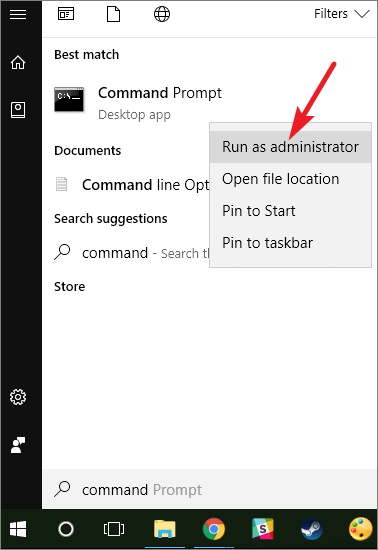
Steg 3. Skriv chkdsk /X /f G: (ersätt G med din USB-enhetsbokstav) i kommandotolksfönstret och tryck på Retur. chkdsk-operationen kommer att börja kontrollera fel och reparera den skadade USB-enheten.
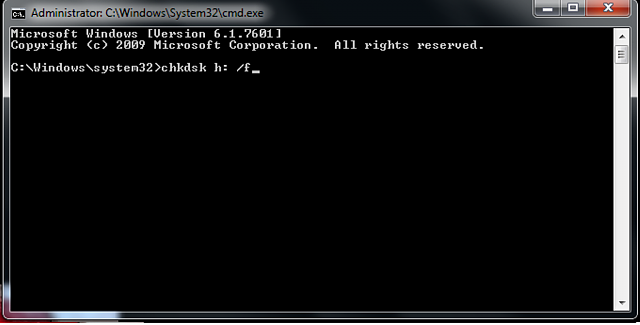
Missa inte: Fixar för typen av filsystem är RAW, CHKDSK är inte tillgängligt för RAW-enheter
Hur man återställer skadade filer från USB-minne/pennenhet med ett gratis USB-reparationsverktyg
Om kommandoraden inte är ditt idealiska val kan du använda detta alternativa kommandoradsverktyg - EaseUS CleanGenius. Använd detta ettklicksverktyg för att fixa filsystemfelet på din hårddisk.
Om kommandoraden inte är ditt idealiska val kan du använda det här alternativa kommandoradsverktyget - EaseUS CleanGenius. Använd det här ettklicksverktyget för att åtgärda filsystemfelet på din hårddisk.
Steg 1. Ladda ned EaseUS CleanGenius till din dator gratis.
Steg 2. Kör programvaran. Klicka på "Optimering" på den vänstra panelen och välj sedan "Fil visar".
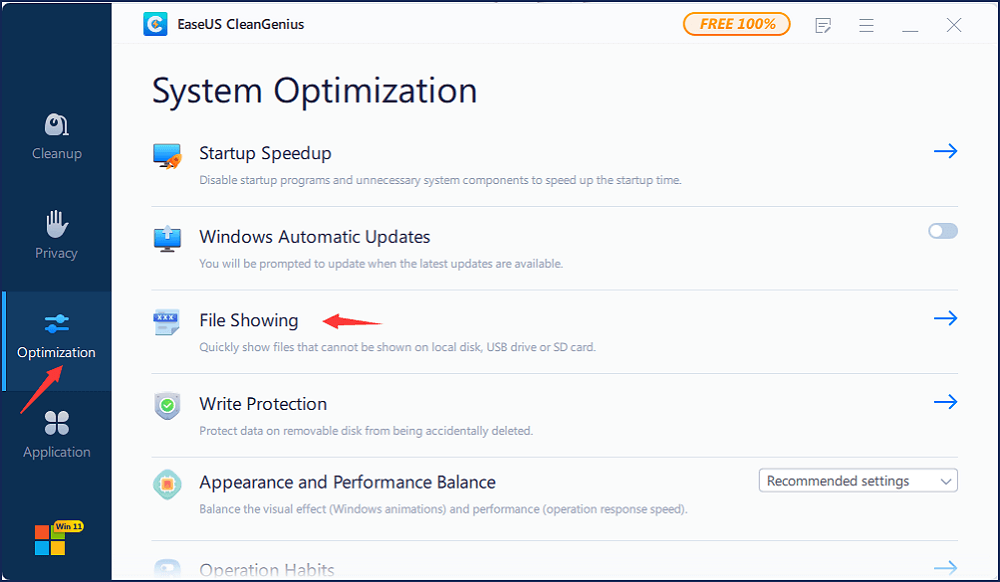
Steg 3. Gå till "Välj enhet" och välj enheten med ett filsystemfel. Markera alternativet "Kontrollera och åtgärda filsystemfel" och klicka på "Kör".
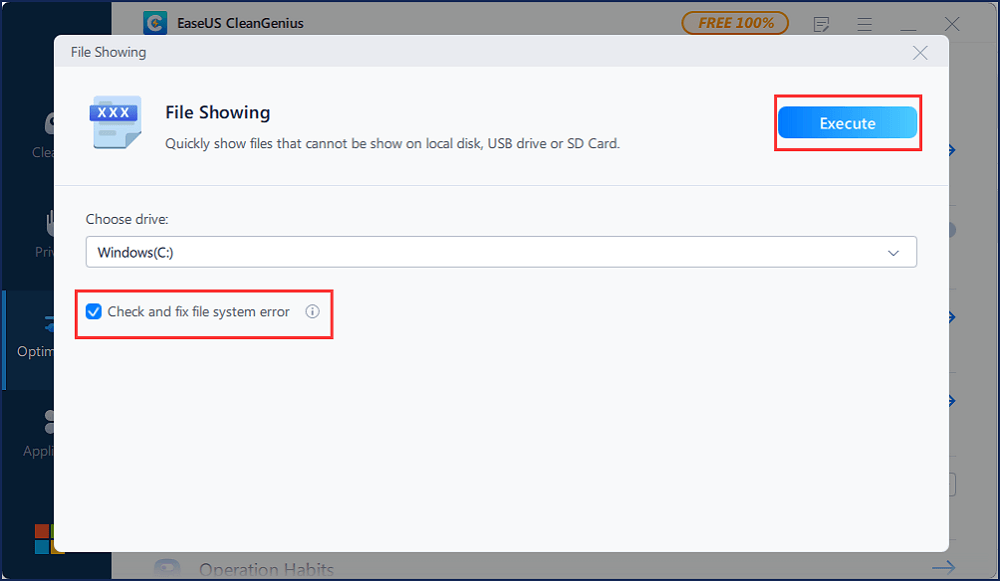
Steg 4. Vänta eftersom EaseUS CleanGenius slutför reparationsprocessen. Därefter klickar du på "här" för att se resultatet.
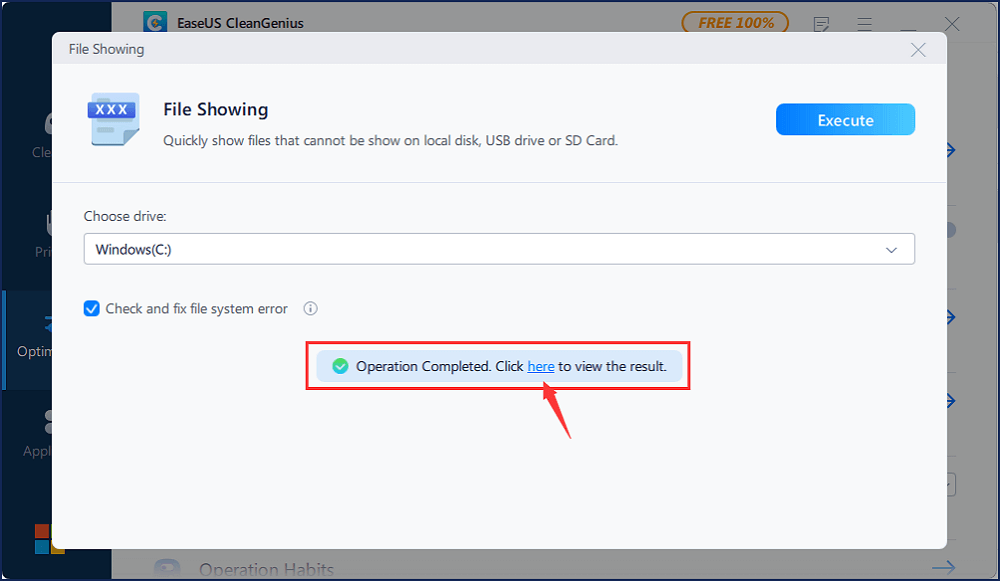
Bonustips - Hur man fixar ett skadat USB-minne
Du kan se att din USB är skadad enligt felmeddelandena nedan:
- USB enhet känns inte igen
- USB-enhet inte formaterad
- USB-enheten är inte tillgänglig
Om du får något av felen ovan kan du följa dessa USB-fixar för att reparera en skadad USB-enhet.
Fix 1. Kontrollera och åtgärda felet på den skadade USB-enheten
Om din USB fortfarande kan upptäckas eller kännas igen av din PC, kan du prova dessa metoder för att fixa det skadade USB-minnet.
- Reparera skadat USB-minne med CMD
- Åtgärda filsystemfel med Windows Disk Check-verktyget
- Reparera skadad USB-enhet med EaseUS USB-reparationsverktyg
Fix 2. Installera om USB-drivrutinen för att reparera skadat USB-minne
Om Windows inte kan känna igen den skadade USB-enheten kan du åtgärda det genom att installera om USB-drivrutinen.
Steg 1. Tryck på Win + X -tangenterna och klicka på "Enhetshanteraren".
Steg 2. Expandera Diskenheter, högerklicka på namnet på ditt USB-minne och klicka på "Avinstallera".
Steg 3. Klicka på "OK". Koppla bort USB-enheten från din dator.
Steg 4. Starta om datorn. Efter en minut ansluter du USB-enheten till din dator igen. Windows kommer automatiskt att installera den senaste drivrutinen och göra USB-flashenheten detekterbar.
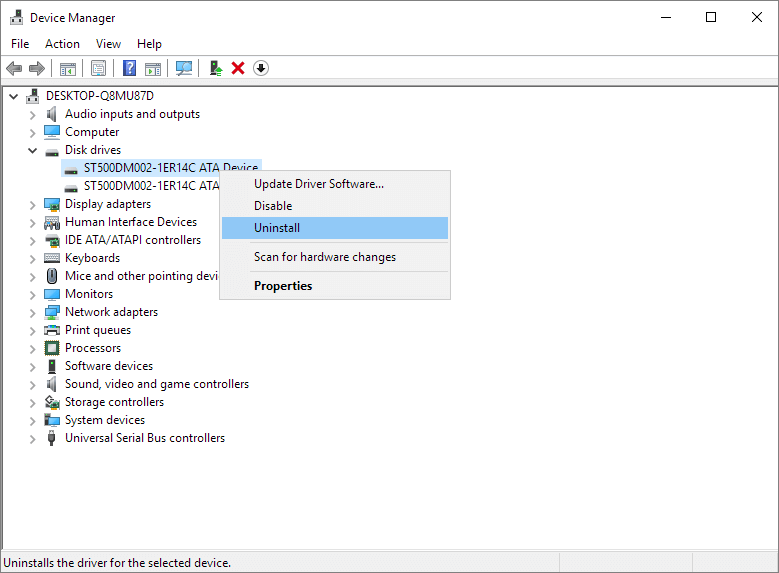
Om din USB-enhet fortfarande inte fungerar kan du skicka den till experter för manuell reparation av USB-enheten.
Hur man återställer filer från skadade USB vanliga frågor
Om du vill veta mer om hur du hanterar en korrupt flash-USB-enhet eller skadade USB-filer kan du läsa avsnittet med frågor och svar nedan.
1. Kan en skadad fil återställas?
Skadade filer är filer som plötsligt blir oanvändbara eller oanvändbara. Det finns flera anledningar till att en fil kan skadas. Du kan återställa en skadad fil genom att använda EaseUS dataåterställningsprogram. Om de förlorade och skadade filerna är foton eller videor, kan EaseUS dataåterställning också reparera skadade JPEG- och videofiler under återställningsprocessen.
2. Hur fixar jag en skadad och oläsbar flashenhet?
Följ dessa steg för att reparera en skadad hårddisk utan att formatera den och få tillbaka data:
- Kör en antivirusskanning.
- Kör en CHKDSK-skanning.
- Kör en SFC-skanning.
- Använd ett dataåterställningsverktyg
3. Hur kan jag återställa min USB?
För att återställa filer från ett USB-minne kan EaseUS dataåterställning hjälpa dig att göra det i tre steg.
- Kör USB-programvara för dataåterställning.
- Skanna alla förlorade filer från USB.
- Återställ alla förlorade filer från USB.
4. Hur återställer jag filer från en skadad flashenhet?
Så här återställer du filer från ett logiskt skadat USB-minne:
- Sätt i USB-minnet i datorns systemport.
- Starta EaseUS USB-programvara för dataåterställning på din dator.
- Klicka på USB och klicka på Skanna.
- Efter skanningen, välj målfilerna och klicka på "Återställ" för att spara dem på en säker plats på din dator.
5. Hur kan jag återställa filer från en skadad USB gratis?
Du kan använda gratis programvara för återställning av hårddiskar för att återställa filer från en skadad USB gratis. EaseUS gratis verktyg för dataåterställning är ett utmärkt val för att återställa foton, videor, dokument och andra filer från en USB-enhet i enkla steg.
Was This Page Helpful?
Relaterade Artiklar
-
Ångra ESD-USB | Konvertera 32GB ESD-USB hårddisk/extern hårddisk till normal
![author icon]() /2022/09/21
/2022/09/21 -
Ladda ner EaseUS Data Recovery Wizard Professional 14.2 fullversion med torrent
![author icon]() /2022/09/21
/2022/09/21 -
Återställda filer öppnas inte eller öppnas inte
![author icon]() /2022/09/21
/2022/09/21 -
Dataåterställningsprogram fullversion gratis nedladdning (år 2022)
![author icon]() /2022/09/21
/2022/09/21
